Hvad du skal vide
- Foretag et opkald på iPhone > tryk Audio > tryk på HomePod-navn.
- For at lægge røret på skal du trykke på rød telefon ikon eller toppen af HomePod.
Denne artikel forklarer, hvordan du foretager telefonopkald med din Apple HomePod, samt hvordan du administrerer flere opkald og banke på.
Sådan foretager du telefonopkald med din HomePod
For at bruge din HomePod som højttalertelefon til at foretage opkald med din iPhone, skal du følge disse trin:
- Foretag et opkald, som du plejer på din iPhone (ved at ringe til et nummer, trykke på en kontakt osv.)
- Når opkaldet er startet, skal du trykke på knappen Audio.
- I menuen, der dukker op fra bunden af skærmen, skal du trykke på navnet på din HomePod.
- Når opkaldet skiftes til HomePod, vises et ikon for HomePod i Audio knappen, og du vil høre opkaldslyden, der kommer fra HomePod.
- Fordi du ikke kan bruge Siri til at foretage opkald, kan du heller ikke bruge den til at afslutte opkaldet. I stedet kan du enten trykke på rødt telefonikon på iPhone-skærmen eller trykke på toppen af HomePod.
Håndtering af ventende opkald og flere opkald, når du bruger HomePod som en højttalertelefon
Hvis der kommer et nyt opkald til din iPhone, mens du bruger HomePod som højttalertelefon, har du et par muligheder:
- Afslut det aktuelle opkald og skift til det nye: Tryk og hold på det grønne lys øverst på HomePod.
- Besvar det nye opkald, og sæt det aktuelle opkald på hold: Tryk på det grønne lys på toppen af HomePod.
- Skift mellem opkald: Tryk på toppen af HomePod.
En grænse for HomePod: Kun højttalertelefon
Når det kommer til at bruge HomePod til telefonopkald, er der én stor, irriterende begrænsning: du kan faktisk ikke foretage telefonopkald på HomePod. I modsætning til tekstbeskeder, som du kan læse og sende på HomePod blot ved at tale til Siri, kan du ikke starte et telefonopkald via Siri. Så der er ingen mulighed for bare at sige "Hey Siri, ring til mor" og begynde at tale med din mor.
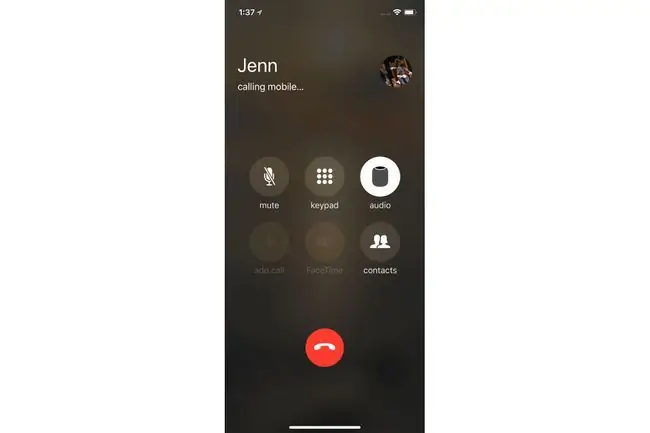
I stedet skal du starte et telefonopkald på din iPhone og derefter skifte lydudgangen til HomePod'en. Når du gør dette, vil du høre telefonopkaldet komme fra HomePod og vil være i stand til at tale til den som enhver anden højttalertelefon.
I betragtning af at andre smarthøjttalere giver dig mulighed for at foretage opkald med stemmen, er dette en frustrerende begrænsning. Vi håber, at Apple til sidst tilføjer en opkaldsfunktion til HomePod.
Apps, der kan bruge HomePod som en højttalertelefon
HomePod'en fungerer som en højttalertelefon med en række opkaldsapps udover Phone-appen indbygget i iOS. De telefonapps, der kan bruge HomePod til opkald, inkluderer:
- FaceTime
- Telefon
- Skype
- Viber
- WhatsApp.






